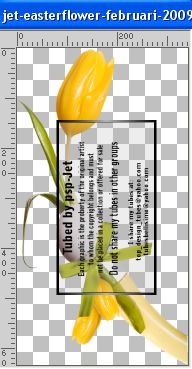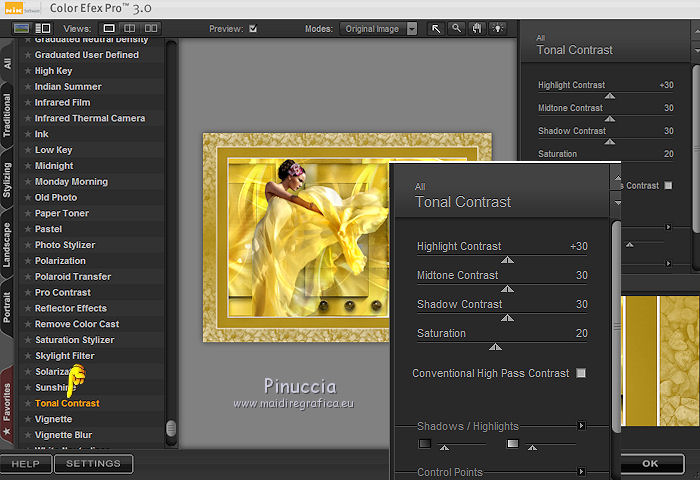|
VROLIJK PASEN
 FELICE PASQUA FELICE PASQUA

Ringrazio Gerrie per l'invito a tradurre i suoi tutorial in italiano.

qui puoi trovare qualche risposta ai tuoi dubbi.
Se l'argomento che ti interessa non Ŕ presente, ti prego di segnalarmelo.
Questo tutorial Ŕ stato realizzato con PSP16 e tradotto con PSP17 e PSP12,
ma pu˛ essere realizzato anche con le altre versioni di PSP.
Dalla versione X4, il comando Immagine>Rifletti Ŕ stato sostituito con Immagine>Capovolgi in orizzontale,
e il comando Immagine>Capovolgi con Immagine>Capovolgi in verticale.
Nelle versioni X5 e X6, le funzioni sono state migliorate rendendo disponibile il menu Oggetti.
Con la nuova versione X7, sono tornati Rifletti>Capovolgi, ma con nuove varianti.
Vedi la scheda sull'argomento qui
 traduzione in francese/traduction en français qui/ici traduzione in francese/traduction en français qui/ici
 traduzione in inglese/english translation qui traduzione in inglese/english translation qui
 le vostre versioni qui/ici le vostre versioni qui/ici
Occorrente per realizzare questo tutorial:

Per i tubes grazie Nikita e Jet.
(in questa pagina trovi i links ai siti dei creatori dei materiali.
Filtri
in caso di dubbi, ricorda di consultare la mia sezione filtri qui
Filters Unlimited 2.0 qui
Toadies - Plan Mosaic qui
Nik Software - color Efex Pro qui
Alien Skin Eye Candy 5 Impact - Glass qui
AAA Frames - Foto Frame qui
I filtri Toadies si possono usare da soli o importati in Filters Unlimited
(come fare vedi qui)
Se un filtro fornito appare con questa icona  deve necessariamente essere importato in Filters Unlimited. deve necessariamente essere importato in Filters Unlimited.

non esitare a cambiare modalitÓ di miscelatura e opacitÓ secondo i colori utilizzati.
Nelle ultime versioni di PSP non c'Ŕ il gradiente di primo piano/sfondo (Corel_06_029)
Puoi usare i gradienti delle versioni precedenti.
Trovi qui i gradienti Corel X.
Metti il preset  nella cartella del filtro Alien Skin Eye Candy 5 Impact>Settings>Glass. nella cartella del filtro Alien Skin Eye Candy 5 Impact>Settings>Glass.
Cliccando sul file una o due volte (a seconda delle tue impostazioni),
automaticamente il preset si installerÓ nella cartella corretta.
perchŔ uno o due clic vedi qui
Metti la trama nella cartella Trame.
Apri la maschera in PSP e minimizzala con il resto del materiale.
1. Imposta il colore di primo piano con #e9e5e4,
e il colore di sfondo con #a18527.
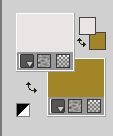
2. Apri Alpha_Magnifique_pasen.
Maiuscola+D per fare una copia.

Ho creato questa gif nel 2015, dopo settimane di ricerche per trovare la giusta tastiera e le "giuste" dita da poggiare sui tasti.
Mi Ŕ molto dispiaciuto vederla in un tutorial, manipolata per togliere la mia firma e aggiungere quella della persona che l'ha prelevata dal mio sito senza chiedere il mio permesso.
Se lo avesse fatto, non l'avrei negato.
Spero che queste persone si rendano conto della scorrettezza e tolgano la gif dai loro tutorial.
Chiudi l'originale.
La copia, che sarÓ la base del tuo lavoro, non Ŕ vuota,
ma contiene le selezioni salvate sul canale alfa.
Riempi  l'immagine trasparente con il colore di sfondo. l'immagine trasparente con il colore di sfondo.
3. Selezione>Seleziona tutto.
Apri il tube della donna 13458167090_femmes_nikita 
Cancella il watermark e vai a Modifica>Copia.
Minimizza il tube che ti servirÓ ancora.
Torna al tuo lavoro e vai a Modifica>Incolla nella selezione.
Selezione>Deseleziona.
4. Effetti>Effetti di immagine>Motivo unico, con i settaggi standard.

5. Regola>Sfocatura>Sfocatura radiale.

6. Livelli>Nuovo livello raster.
Riempi  il livello con il colore di primo piano #e9e5e4. il livello con il colore di primo piano #e9e5e4.
7. Livelli>Nuovo livello maschera>Da immagine.
Apri il menu sotto la finestra di origine e vedrai la lista dei files aperti.
Seleziona la maschera masker

Livelli>Unisci>Unisci gruppo.
8. Effetti>Effetti di immagine>Motivo unico, con i settaggi precedenti.

9. Cambia la modalitÓ di miscelatura di questo livello in Indebolisci.
10. Livelli>Unisci>Unisci tutto.
11. Selezione>Seleziona tutto.
12. Livelli>Duplica.
Immagine>Ridimensiona, all'80%, tutti i livelli non selezionato.
13. Selezione>Mobile.
14. Effetti>Plugins>AAA Frames - Foto Frame.
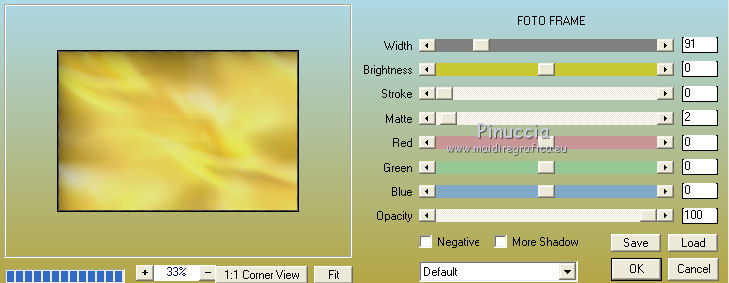
Selezione>Deseleziona.
15. Immagine>Ruota per gradi - 90 gradi a destra.

16. Immagine>Ridimensiona, all'80%, tutti i livelli non selezionato.
17. Effetti>Effetti di immagine>Motivo unico.

Risultato:
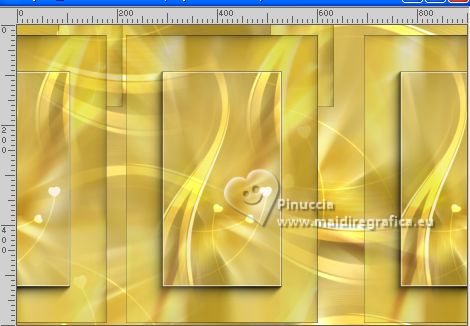
18. Attiva il livello inferiore.
Livelli>Nuovo livello raster.
19. Selezione>Carica/Salva selezione>Carica selezione da canale alfa.
La selezione Magnifque_Pasen_Sel_01 Ŕ subito disponibile. Devi soltanto cliccare Carica.

Riempi  la selezione con il colore di sfondo. la selezione con il colore di sfondo.
20. Effetti>Plugins>Toadies - Plain Mosaic.
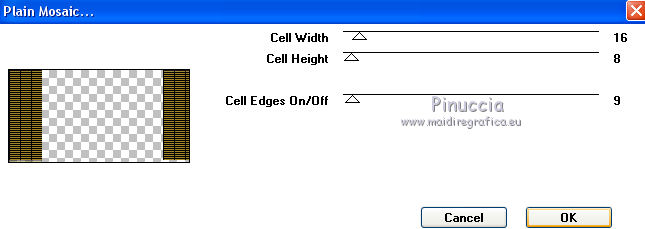
21. Cambia la modalitÓ di miscelatura di questo livello in Sovrapponi.
Selezione>Deseleziona.
22. Livelli>Nuovo livello rastser.
Selezione>Carica/Salva selezione>Carica selezione da canale alfa.
Apri il menu delle selezioni e carica la selezione Magnifique_Pasen_Sel_02.

23. Passa il colore di primo piano a Gradiente di primo piano/sfondo, stile Lineare,

e clicca su Trama, attiva la casellina e seleziona la trama 1217493659_textures con questi settaggi.
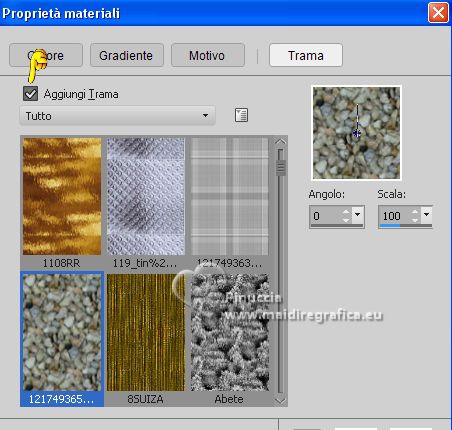 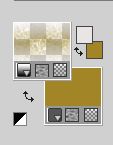
Riempi  il livello con il colore "tramato". il livello con il colore "tramato".
24. Effetti>Plugins>AAA Frame - Foto Frame.
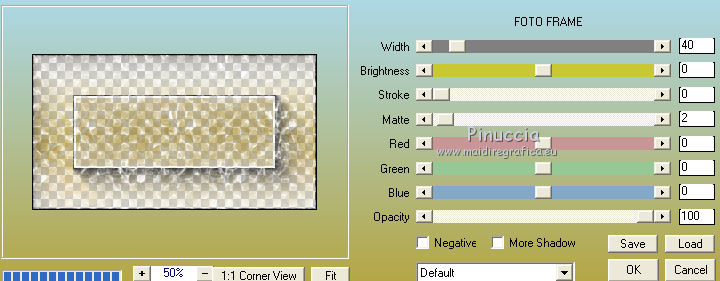
Selezione>Deseleziona.
25. Cambia la modalitÓ di miscelatura di questo livello in Moltiplica.
26. Attiva il livello superiore.
27. Livelli>Nuovo livello raster.
Selezione>Carica/Salva selezione>Carica selezione da canale alfa.
Apri il menu delle selezioni e carica la selezione Magnifique_Pasen_Sel_03.

Riempi  le selezioni 2 volte con il colore di sfondo, le selezioni 2 volte con il colore di sfondo,
e una volta con il colore tramato.
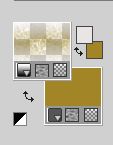
28. Effetti>Plugins>Alien Skin Eye Candy 5 Impact - Glass.
Seleziona il preset Magnifique-Pasen e ok.
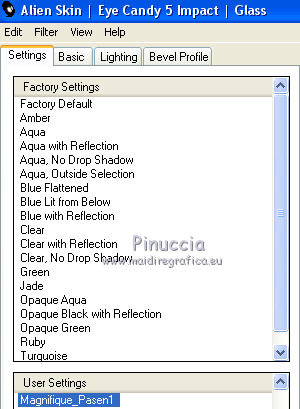
Questi i settaggi, in caso di problemi con il preset.
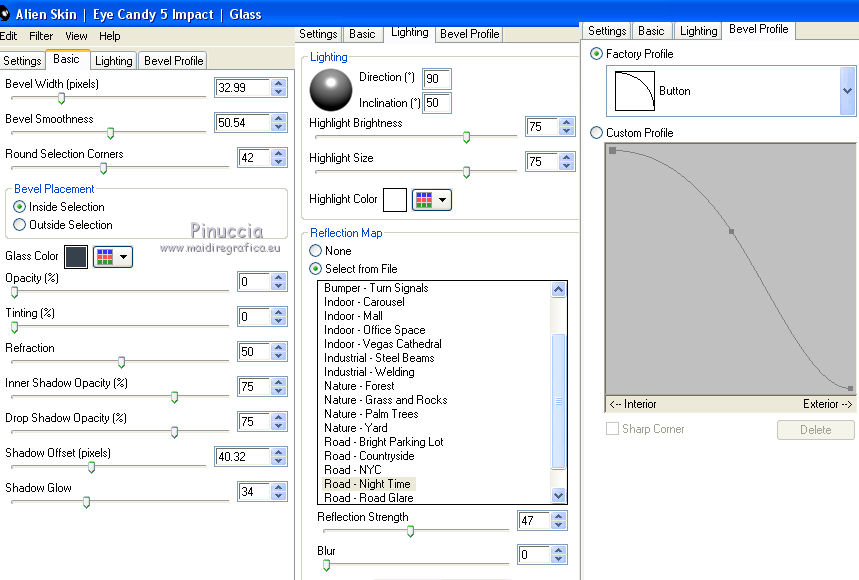
29. Selezione>Deselezione.
se vuoi, vuoi spostare i cerchi a tuo piacimento
30. Attiva nuovamente il tube della donna 13458167090_femmes_nikita e vai a Modifica>Copia.
Torna al tuo lavoro e vai a Modifica>Incolla come nuovo livello.
Sposta  il tube a sinistra. il tube a sinistra.
Effetti>Effetti 3D>Sfalsa ombra, a scelta.
31. Apri il tube dei fiori jet-easterflower-februari-2009 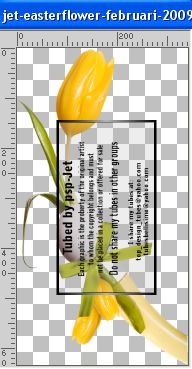
Modifica>Copia.
Torna al tuo lavoro e vai a Modifica>Incolla come nuovo livello.
Io ho ridimensionato, al 90%, tutti i livelli non selezionato
Sposta  il tube a destra. il tube a destra.
Effetti>Effetti 3D>Sfalsa ombra, a scelta.
32. Immagine>Aggiungi bordatura, 3 pixels, simmetriche, colore di primo piano.
Immagine>Aggiungi bordatura, 40 pixels, simmetriche, colore di sfondo.
Immagine>Aggiungi bordatura, 3 pixels, simmetriche, colore di primo piano.
Immagine>Aggiungi bordatura, 50 pixels, simmetriche, colore di sfondo.
33. Attiva lo strumento Bacchetta magica 

e clicca nell'ultimo bordo per selezionarlo.
34. Riempi  il bordo con la trama. il bordo con la trama.
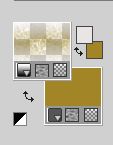
Selezione>Deseleziona.
43. Firma il tuo lavoro su un nuovo livello.
Livelli>Unisci>Unisci tutto.
44. Effetti>Plugins>Nik Software - Color Efex Pro - Tonal Contrast, con i settaggi standard.
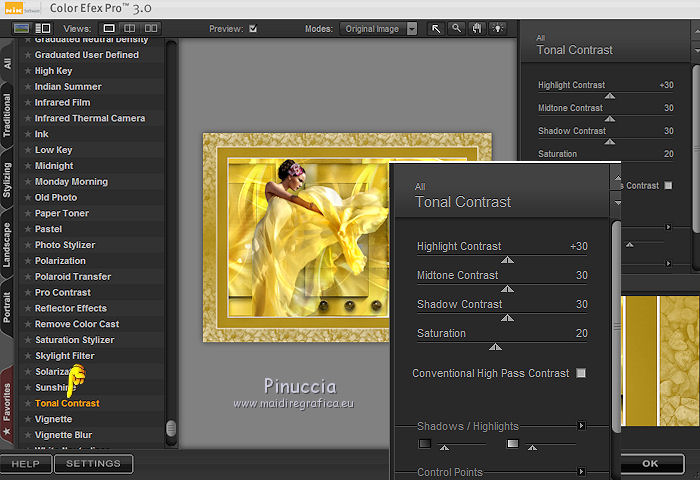
Salva in formato jpg.
Per il tube di questo esempio grazie Criss

Per i tubes di questo esempio grazie Min@


Puoi scrivermi per qualsiasi problema o dubbio, o se trovi un link che non funziona,
o soltanto per un saluto.
28 Marzo 2023

|
 FELICE PASQUA
FELICE PASQUA


 traduzione in francese/traduction en français
traduzione in francese/traduction en français  traduzione in inglese/english translation
traduzione in inglese/english translation  le vostre versioni
le vostre versioni 

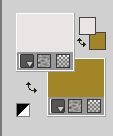

 l'immagine trasparente con il colore di sfondo.
l'immagine trasparente con il colore di sfondo.



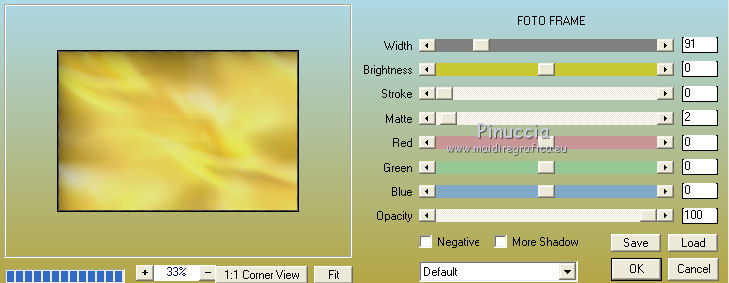


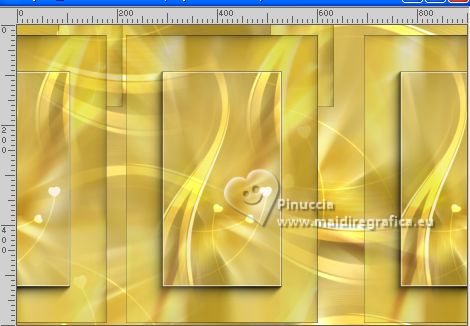

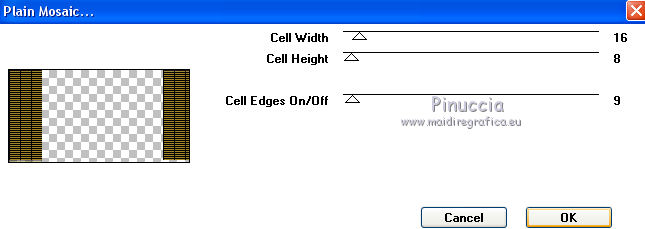


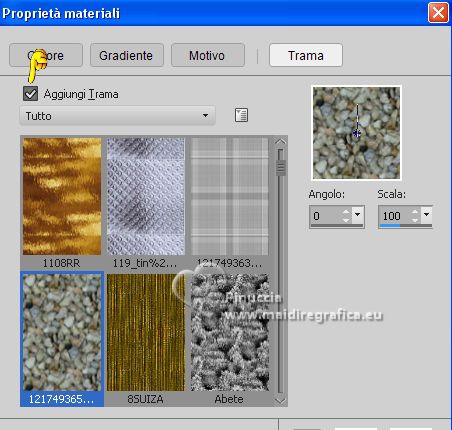
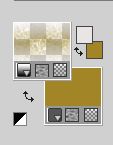
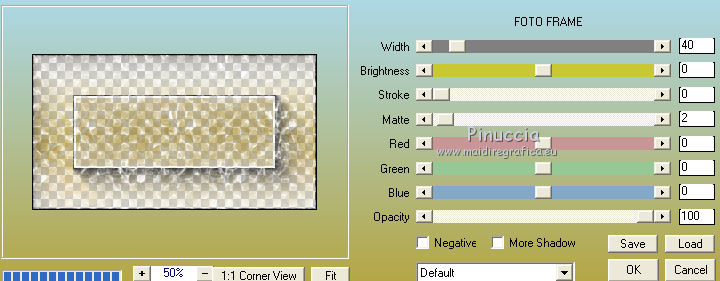

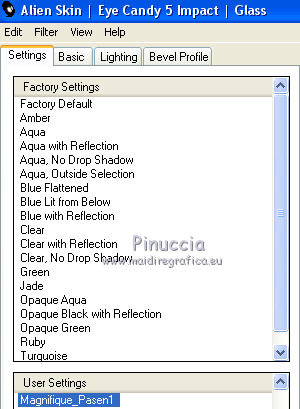
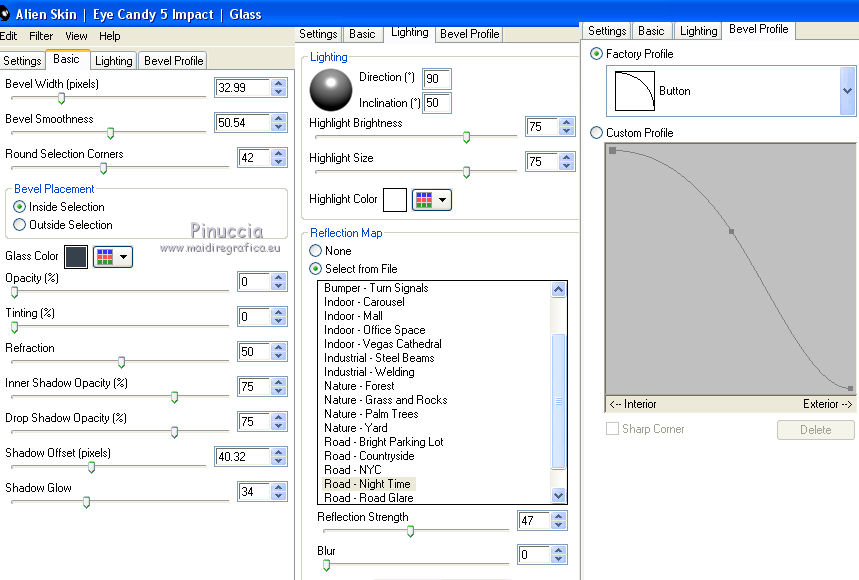
 il tube a sinistra.
il tube a sinistra.